آئیے شروع کرتے ہیں کہ AWS میں ڈاکر کنٹینر کو کیسے تعینات کیا جائے:
AWS پر ڈاکر کنٹینر تعینات کریں۔
ڈاکر کنٹینر کو AWS میں تعینات کرنے کے لیے، تلاش کریں ' لچکدار beanstalk AWS سرچ بار میں اور اس پر کلک کرکے کنسول پر جائیں:
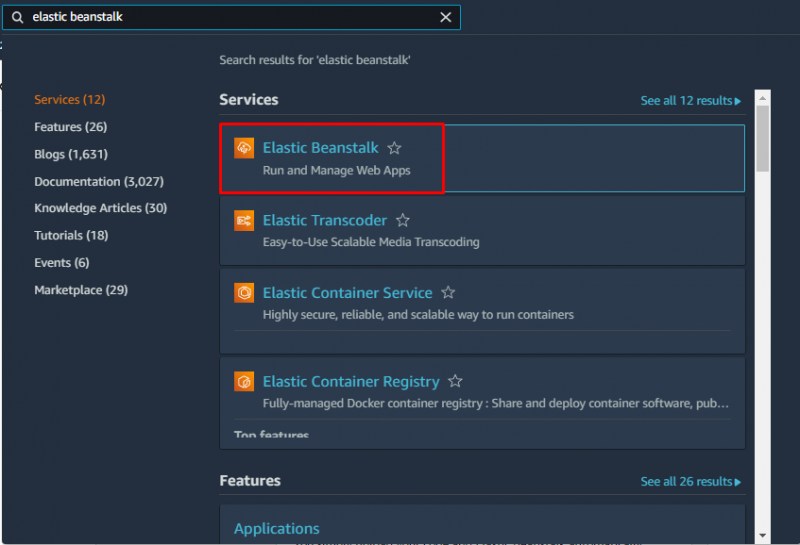
بس پر کلک کریں ' درخواست بنائیں لچکدار بین اسٹالک صفحہ سے ” بٹن:
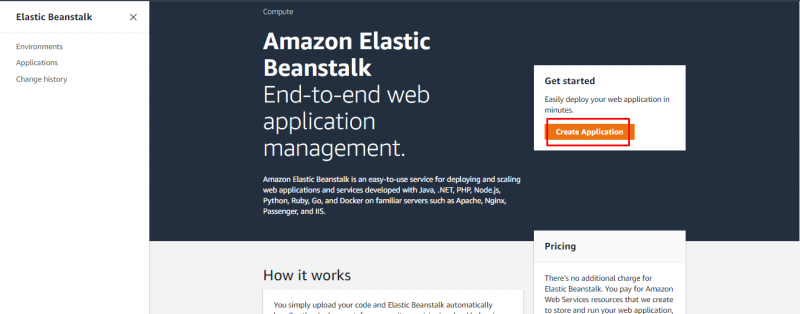
ویب ایپ تخلیق کے صفحہ پر اپنی درخواست کا نام لکھیں:

صفحہ کو نیچے سکرول کریں اور اپنی درخواست کے لیے پلیٹ فارم کو منتخب کریں جو اس صورت میں ہوگا ' ڈوکر ' درخواست کا کوڈ منتخب کریں اور پھر 'پر کلک کریں۔ درخواست بنائیں بٹن:
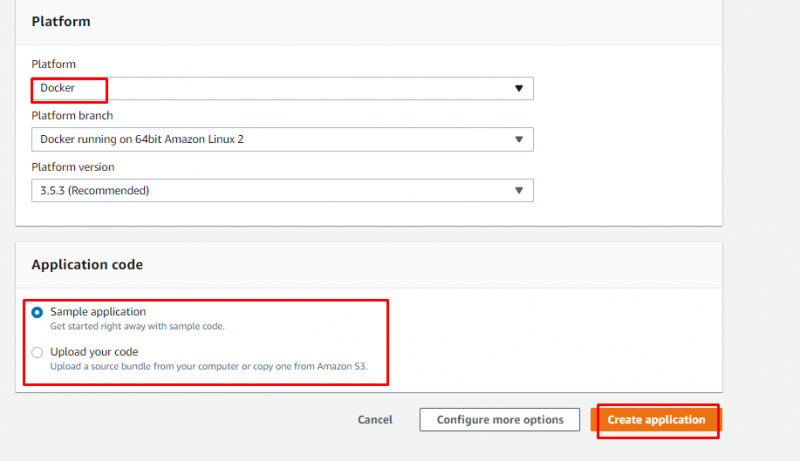
آپ نے اپنا نمونہ ایپلیکیشن اور اس کا ماحول Beanstalk کنسول پر بنایا ہے۔
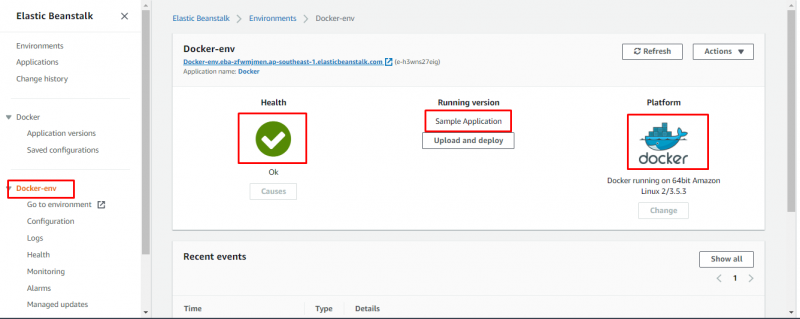
منتخب کریں ' کنفیگریشن ماحول میں بائیں پینل سے ٹیب اور سیکیورٹی پر کلک کریں۔ ترمیم بٹن:
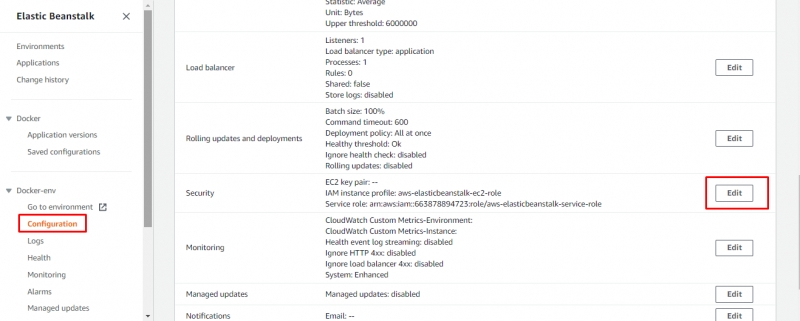
سیکیورٹی پیج پر، EC2 مثال کے لیے کلیدی جوڑا شامل کریں اور 'پر کلک کریں۔ درخواست دیں بٹن:
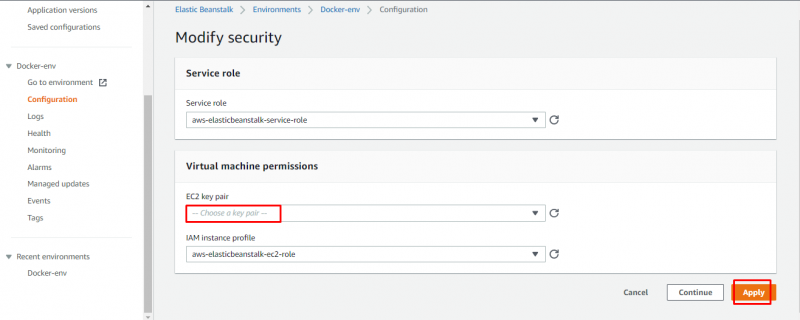
کنفیگریشن کے بعد، EC2 کنسول پر جائیں اور ماحول کے نام پر بنائی گئی مثال کو منتخب کریں۔ اس کی کاپی کریں' عوامی IP پتہ 'نیچے دی گئی تفصیلات سے:
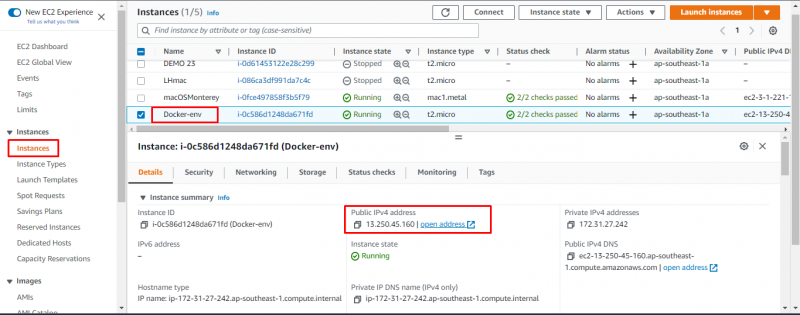
جیسا کہ آپ دیکھ سکتے ہیں کہ ڈاکر کنٹینر AWS پر تعینات ہے:
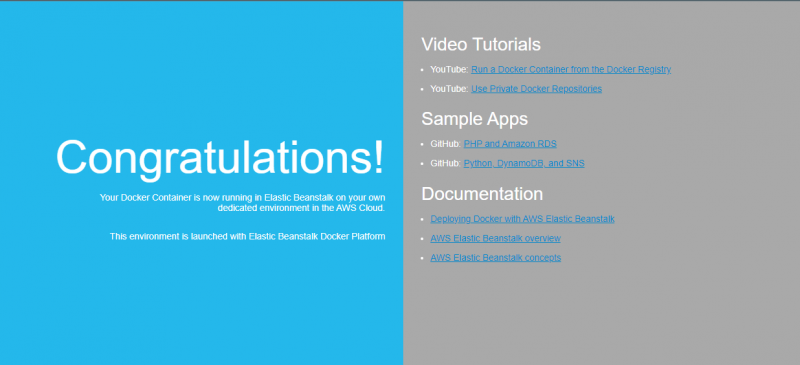
آپ نے AWS پر Docker کنٹینر کو کامیابی کے ساتھ تعینات کیا ہے:
نتیجہ
AWS پر ڈاکر کنٹینر کو تعینات کرنے کے لیے، صرف Elastic Beanstalk کنسول پر جائیں اور ایک ایسی ایپلی کیشن بنائیں جو آپ کی ایپلیکیشن کو اپ لوڈ کرنے کے لیے خود بخود ماحول پیدا کرے۔ ترتیب والے صفحہ پر، حفاظتی ترتیبات میں ترمیم کریں اور EC2 مثال کے لیے کلیدی جوڑی فائل شامل کریں۔ پھر ویب براؤزر سے اپنے ڈاکر کنٹینر تک رسائی کے لیے عوامی IP ایڈریس کا استعمال کریں۔